
Windows 7: n saapuessa Microsoft tarjosi meille mahdollisuuden muokata tietokoneemme taustakuvaa sisällyttämällä siihen erilaisia teemoja, joiden avulla voimme myös muokata Windowsin ääniä. Windows 10: n saapuessa Microsoft antaa meille edelleen mahdollisuuden muokata kuviemme taustaa joko niiden kuvien kautta, joihin se sisältää meidät, tai hakemistoon, johon olemme tallentaneet suosikkivalokuvamme. Windows 10: n kautta voimme valita useita albumeja niin satunnaisesti näkyvät tietokoneemme taustalla.
Vaihda Windows 10 -työpöydän taustaa
Ensimmäinen asia, joka meidän on tehtävä, on tallentaa kaikki valokuvat, joita haluamme käyttää Windows 10 -työpöydän taustakuvana, hakemistoon. meidän on kopioitava ne albumihakemistoon ja luokittele ne, jos haluamme näyttää vain osan valokuvista, ei kaikkia.
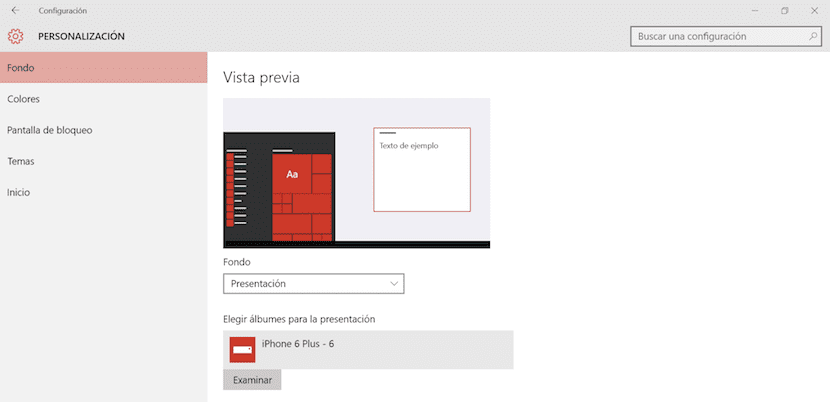
Seuraavaksi meidän on mentävä Asetuksiin ja napsautettava mukautusosaa. Mukautuksessa näemme Tausta-vaihtoehdon. Valitse näytön oikealta puolelta Esitys ja napsauta Valitse albumit julkaistavaksi -vaihtoehtoa Selaa-painikkeessa. Sitten meidän on mentävä hakemistoon, johon olemme tallentaneet valokuvat niin, että ne ovat taustakuvien lähde, jotka näytetään Windows 10 -tietokoneellamme.
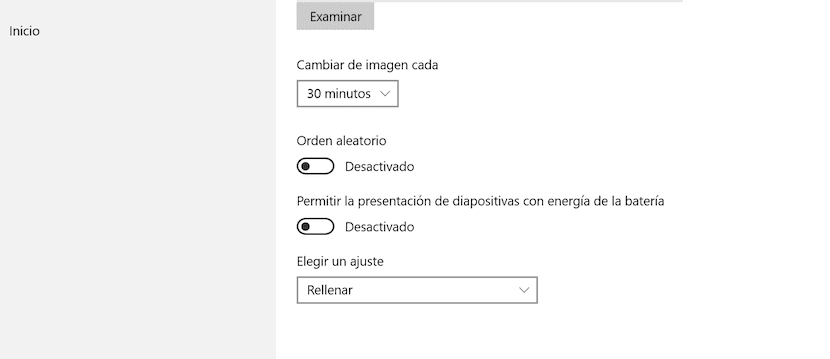
Alla voimme asettaa ajan, jolloin haluamme kuvien muuttuvan, jos haluamme satunnaisen tai aakkosjärjestyksen tiedostojen nimen mukaan sen lisäksi, että voimme poistaa esityksen käytöstä, kun käytämme laitteemme akkua, kuten kunhan työskentelemme kannettavan tietokoneen parissa. Tämän valikon viimeinen mukautusvaihtoehto antaa meille mahdollisuuden selvittää, jos haluamme sovita kuva näytön kokoon tai näytetään mosaiikkien muodossa.